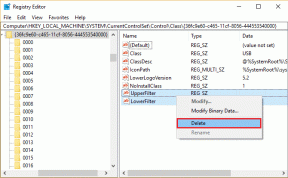10 correctifs pour l'erreur de système de fichiers 2147416359 – TechCult
Divers / / April 21, 2023
Les applications photo sur votre PC Windows conservent intactes toutes vos photos, vidéos et souvenirs préférés. Mais que faire si vous ne pouvez pas les dépasser? C'est ce qui se passe avec l'erreur de système de fichiers 2147416359. Cette erreur particulière pourrait empêcher votre accès à votre système et vous mettre en détresse. Mais ne vous inquiétez pas, car notre guide d'aujourd'hui vous expliquera ce qu'est l'erreur de système de fichiers 2147416359 et comment y remédier. Alors, soyez jusqu'à la fin et corrigez cette erreur ennuyeuse.

Table des matières
Comment réparer l'erreur de système de fichiers 2147416359 sous Windows
Nous vous apportons un guide utile qui vous apprendra comment corriger l'erreur de système de fichiers 2147416359 sur votre PC Windows.
Réponse rapide
Essayez d'exécuter des analyses SFC et DISM pour réparer les fichiers système. Assurez-vous également que votre système d'exploitation Windows est à jour pour corriger l'erreur de système de fichiers 2147416359 sous Windows.
Qu'est-ce que l'erreur de système de fichiers 2147416359 ?
Le code d'erreur 2147416359 sur votre système de fichiers peut bloquer votre accès au système et à l'application photos. Cette erreur peut se produire lorsque vous essayez d'ouvrir des applications telles que Photos, Films, Groove et TV. Il n'est rencontré que lors de l'ouverture de fichiers qui utilisent des applications modernes. Alors que l'application Windows classique comme Win32 n'en est pas affectée. L'erreur 2147416359 vous empêche d'ouvrir une image à l'aide d'Office Picture Manager ou de la visionneuse de photos Windows. En outre, cette erreur est extrêmement courante sur un PC Windows.
Qu'est-ce qui cause l'erreur de système de fichiers 2147416359 ?
Habituellement, le code d'erreur 2147416359 se produit lors de l'ouverture de l'application Windows Photo. À d'autres moments, l'erreur peut également être rencontrée lors de la tentative d'ouverture d'applications telles que la calculatrice Windows. Plusieurs raisons peuvent entraîner le code d'erreur 2147416359 :
- Secteurs de disque défectueux
- Altération de l'intégrité du disque
- Fichiers système corrompus
- Les mises à jour ne sont pas installées correctement
Quelle que soit la raison de l'erreur 2147416359, il existe des méthodes de dépannage que vous pouvez essayer de résoudre ce problème. Comme cette méthode apparaît principalement sur Windows 10, suivez les méthodes fournies ci-dessous dans l'ordre dans lequel elles sont données pour recevoir un résultat positif.
Méthode 1: Effectuez un démarrage minimal
L'exécution d'un démarrage en mode minimal aide à démarrer Windows avec un ensemble minimal de programmes et de pilotes. Vous pouvez également exécuter un démarrage en mode minimal pour corriger l'erreur du système de fichiers Windows. Pour en savoir plus sur la façon de l'exécuter, veuillez consulter notre guide sur Effectuer un démarrage propre dans Windows 10.

Méthode 2: Démarrez manuellement le service du gestionnaire de licences Windows
Pour commencer, vous pouvez simplement résoudre l'erreur du système de fichiers en démarrant manuellement le service Windows License Manager. Comme le service peut être désactivé sur votre PC, l'activer vous aidera à vous débarrasser de ladite erreur.
1. Tout d'abord, appuyez sur le Fenêtre +Touches R ensemble et ouvrez le Courir boite de dialogue.
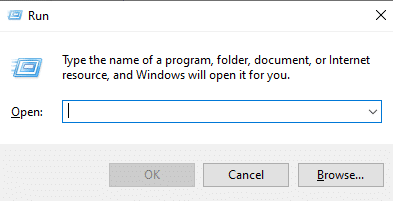
2. Maintenant, tapez services.msc et frappe La touche Entrée.
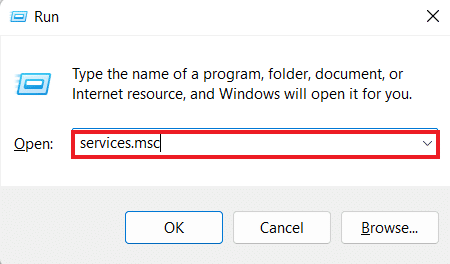
3. Ensuite, dans la fenêtre Services, localisez Service du gestionnaire de licences Windows et double-cliquez dessus.

4. Maintenant, cliquez sur le Général onglet et sélectionnez Type de démarrage comme Manuel.
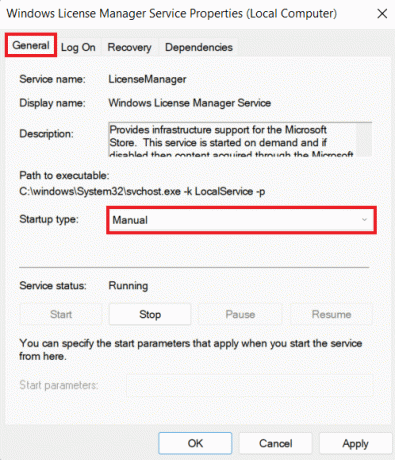
5. Ensuite, cliquez sur Commencer pour lancer le service et appuyez sur le D'ACCORD bouton.
Après avoir fermé la fenêtre de l'utilitaire Services, redémarrez votre PC et vérifiez si l'erreur a été corrigée.
A lire aussi :Correction du code d'erreur système 1231 dans Windows 10
Méthode 3: exécuter l'utilitaire de résolution des problèmes des applications Windows
L'outil de dépannage du système est une fonctionnalité qui peut aider à résoudre les problèmes liés à certaines applications et bogues. Par conséquent, si vous ne parvenez pas à corriger l'erreur de système de fichiers 2147416359, essayez d'exécuter l'outil de dépannage des applications du Windows Store pour ouvrir l'application photo sans aucun problème.
1. Tout d'abord, appuyez sur le Fenêtre +je touches ouvrir simultanément Paramètres.
2. Maintenant, ouvrez le Mise à jour et sécurité titre.
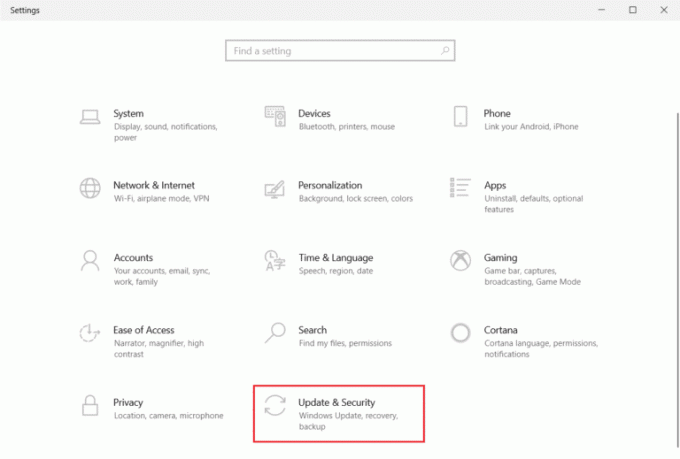
3. Ensuite, sélectionnez Dépanner du volet de gauche.

4. Ensuite, cliquez sur Dépanneurs supplémentaires.
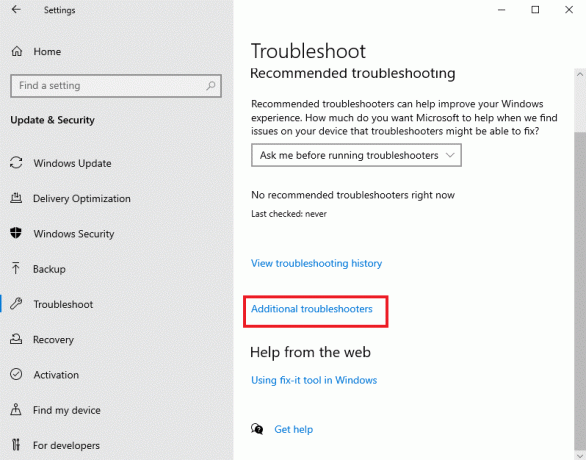
5. Ensuite, faites défiler vers le bas et cliquez sur Applications du magasin Windows.

6. Cliquez enfin sur Exécutez le dépanneur.
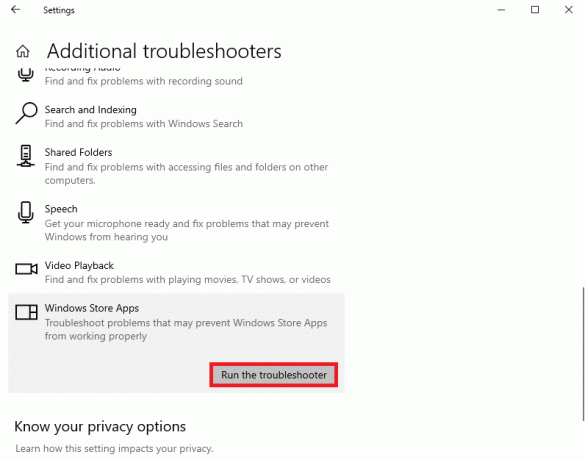
Méthode 4: Mettre à jour Windows
Vous devez également garder un œil sur la dernière mise à jour de Windows qui peut également vous aider à corriger des bogues et des problèmes mineurs dans le système. La mise à jour du système d'exploitation de votre appareil vous aidera à accéder à Photo App. Certains systèmes d'exploitation se mettent à jour automatiquement. Si ce n'est pas le cas, veuillez consulter notre guide sur Comment télécharger et installer la dernière mise à jour de Windows 10.
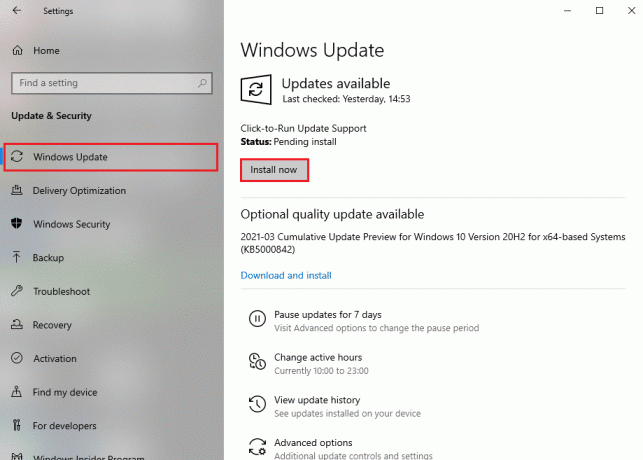
A lire aussi :Correction du code d'erreur 0xc1800103 0x90002
Méthode 5: mettre à jour l'application photo
Si la mise à jour du système d'exploitation n'a pas corrigé l'erreur de système de fichiers 2147416359 sous Windows, essayez de mettre à jour l'application photo elle-même. L'erreur peut provenir de la version de l'application photo que vous utilisez car elle peut accueillir des bogues et des problèmes dans l'application et vous empêcher d'y accéder. Alors, essayez de mettre à jour Photo App en suivant les étapes ci-dessous :
1. Tout d'abord, recherchez Boutique Microsoft dans le le menu Démarrer et cliquez sur Ouvrir.

2. Ensuite, cliquez sur Bibliothèque du volet de gauche.
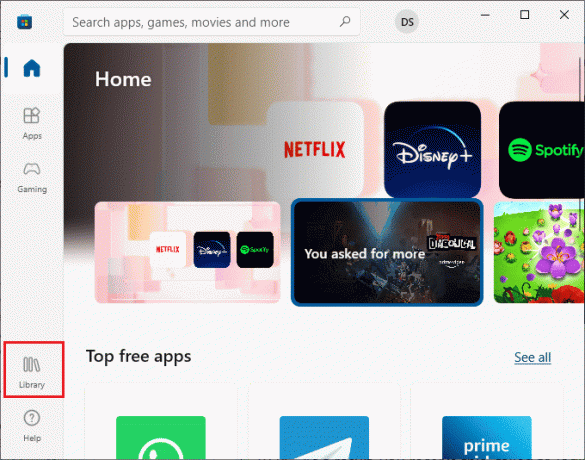
3. Ensuite, cliquez sur le Obtenir les mises à jour bouton en haut.
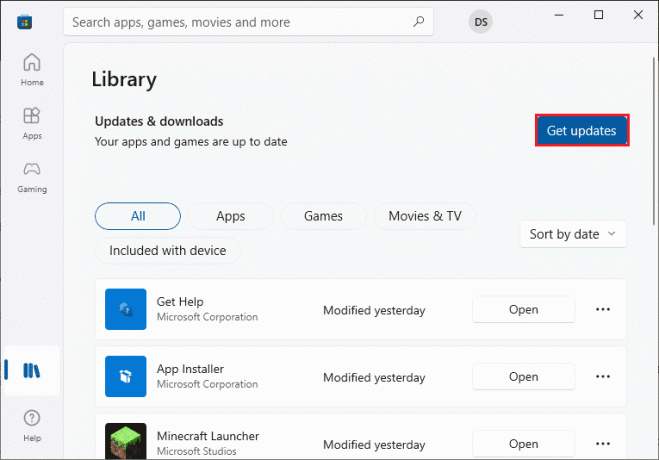
4. Cliquez enfin sur Tout mettre à jour.
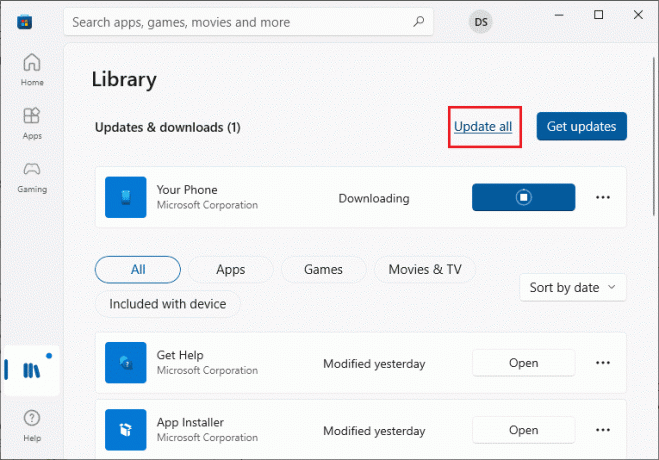
Une fois la nouvelle version de l'application photo installée, essayez de l'ouvrir à nouveau et vérifiez si l'erreur a été corrigée.
Méthode 6: Réparer l'application photo
La réparation de l'application photo sur votre ordinateur Windows 10 est un autre moyen de corriger le code d'erreur 2147416359. En savoir plus sur la façon de réparer Microsoft Photos à l'aide des instructions ci-dessous :
1. Frappez le Touches Windows + I en même temps pour lancer les fenêtresParamètres.
2. Sélectionner applications dans la fenêtre suivante.
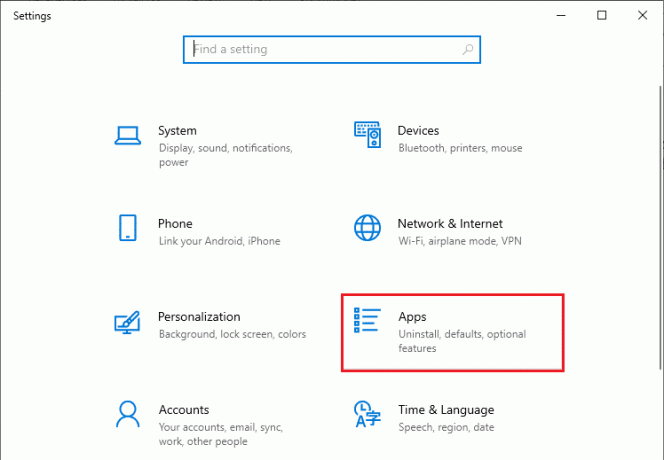
3. Cliquer sur Applications et fonctionnalités dans le volet de gauche et sélectionnez Photos de Microsoft pour ensuite cliquer sur Options avancées.
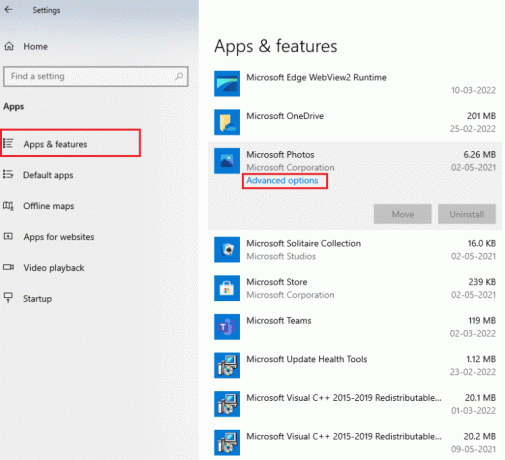
4. Maintenant, faites défiler vers le bas pour sélectionner d'abord le Mettre fin bouton puis le Réparation bouton.

A lire aussi :Correction de l'erreur Windows 0 ERROR_SUCCESS
Méthode 7: Réinitialiser l'application photo
Si la réparation de Photo App ne vous aide pas, vous pouvez essayer de résoudre l'erreur de système de fichiers 2147416359 en la réinitialisant également. Pour en savoir plus sur la réinitialisation de Photo App, suivez les instructions ci-dessous :
Note: La réinitialisation de l'application supprimera ses données.
1. Ouvrez le Paramètres Windows.
2. Maintenant, sélectionnez le applications paramètres.
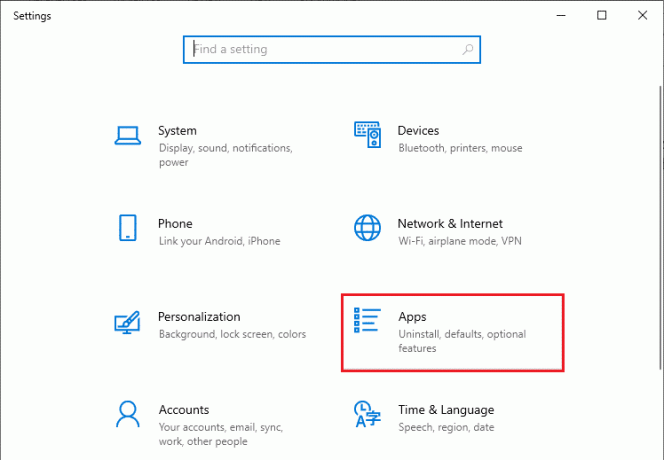
3. Ensuite, ouvrez Applications et fonctionnalités, sélectionner Photo Microsoft dans la liste et cliquez sur Avancé options.
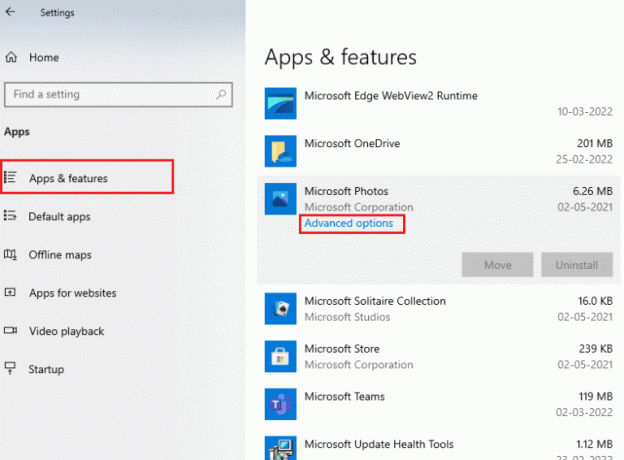
4. Tout d'abord, cliquez sur le Mettre fin bouton pour arrêter les processus en direct de l'application.
5. Enfin, cliquez sur le Réinitialiser bouton.
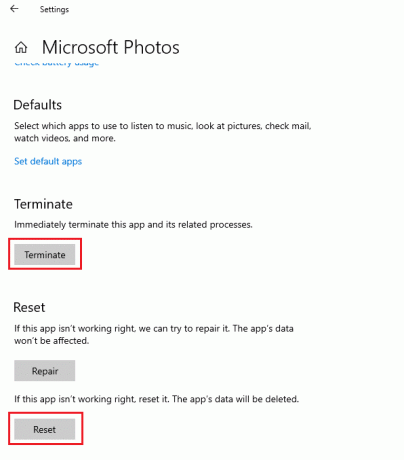
Une fois cela fait, essayez de lancer l'application et vérifiez si vous pouvez y accéder maintenant.
Méthode 8: Réenregistrer l'application Photos
La réinscription de l'application Photos est un autre moyen d'ouvrir et d'accéder à l'application Photos sans le code d'erreur 2147416359 et la perte de données de l'application. Suivez la procédure ci-dessous pour réenregistrer correctement l'application Photos :
1. appuie sur le Clé Windows, taper Invite de commandes dedans, et cliquez sur Exécuter en tant qu'administrateur.
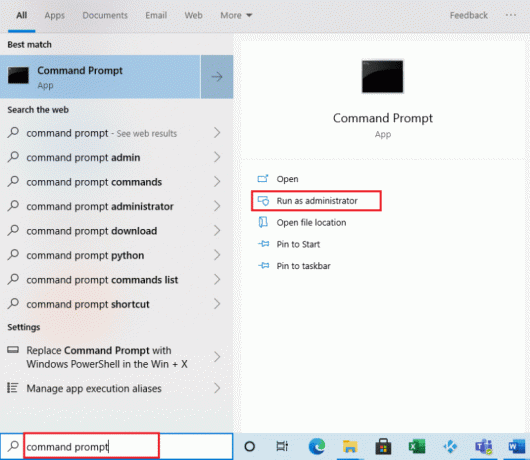
2. Maintenant, exécutez le donné commande.
PowerShell -ExecutionPolicy Unrestricted -Command "& {$manifest = (Get-AppxPackage *Photos*).InstallLocation + '\AppxManifest.xml’; Ajouter-AppxPackage -DisableDevelopmentMode -Enregistrer $manifest} »
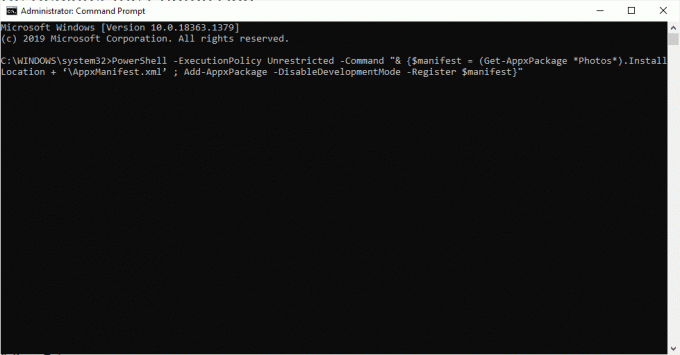
Une fois cela fait, vous pouvez relancer l'application Photos et vérifier si le problème est résolu maintenant.
Méthode 9: Analyser et réparer les fichiers système
Si vos fichiers système sont corrompus, vous pouvez les analyser et les réparer à l'aide d'analyses intégrées. Vous pouvez exécuter les analyses du vérificateur de fichiers système (SFC) et DISM sur votre système pour vous débarrasser du secteur défectueux, des fichiers corrompus, etc. Alors, corrigez l'erreur de système de fichiers 2147416359 sous Windows à l'aide de notre guide sur Comment réparer les fichiers système sur Windows 10.
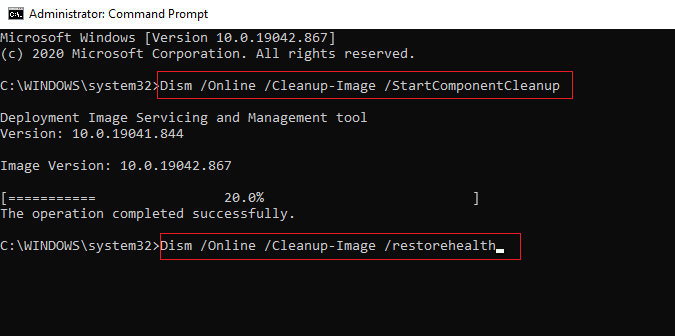
A lire aussi :Correction de l'erreur 0x80070718 dans Windows 10
Méthode 10: réinstaller l'application Photos
Enfin, vous pouvez essayer de désinstaller et de réinstaller l'application Photos dans votre système Windows 10 pour réparer l'intégralité de la corruption de fichiers de l'application. Suivez les instructions détaillées ci-dessous pour réinstaller l'application Photos :
1. appuie sur le Clé Windows, taper PowerShell dans la barre de recherche et cliquez sur Exécuter en tant qu'administrateur.
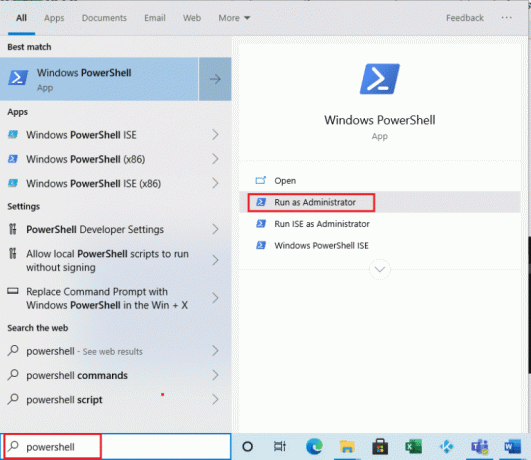
2. Maintenant, entrez ce qui suit commande et frappez le Entrerclé.
Get-AppxPackage Microsoft. Les fenêtres. Photos | Supprimer-AppxPackage
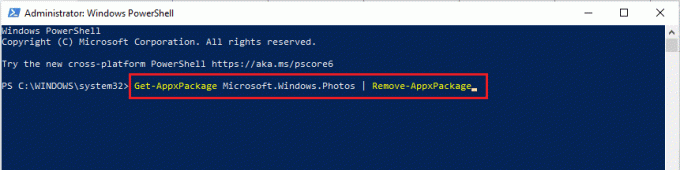
3. Attendez que la commande Windows PowerShell complet.
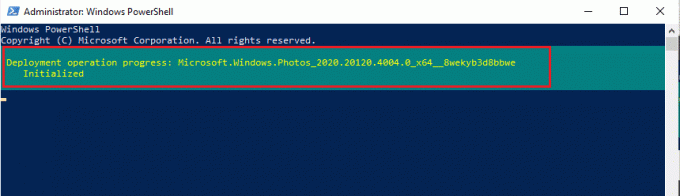
4. Maintenant, installez le PsTools paquet de son site officiel.
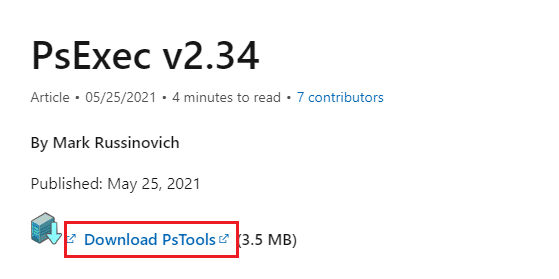
5. Ensuite, accédez à Téléchargements, faites un clic droit sur le Fichier compressé PSTools, et cliquez sur Extraire tout…
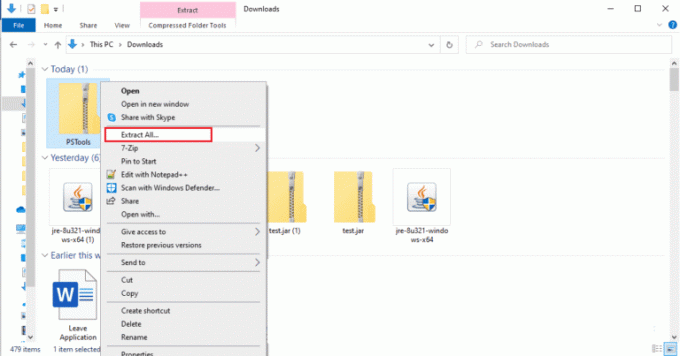
6. Ensuite, sélectionnez un emplacement pour le dossier de destination et cliquez sur Extrait.
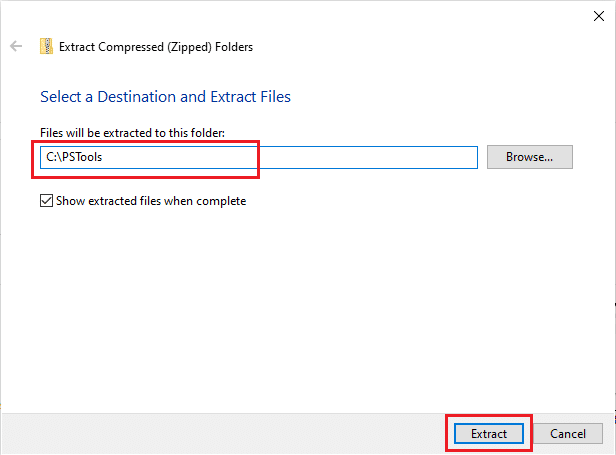
7. Maintenant, attendez que les fichiers soient récupérés extrait.
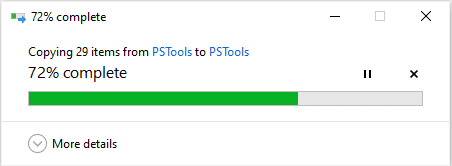
8. Ensuite, ouvrez le le menu Démarrer, taper Invite de commandes dedans, et cliquez sur Exécuter en tant qu'administrateur.
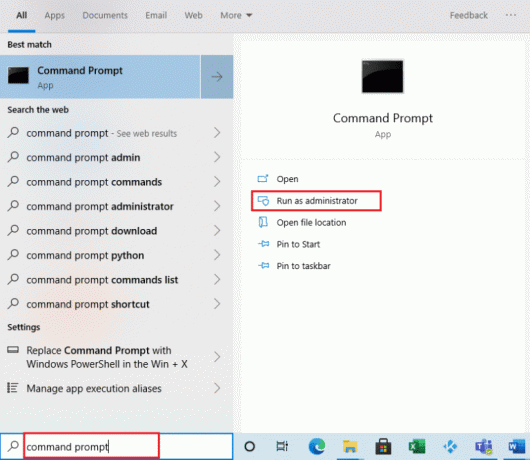
9. Maintenant, exécutez le donné commande.
PsExec.exe -sid c:\windows\system32\cmd.exe
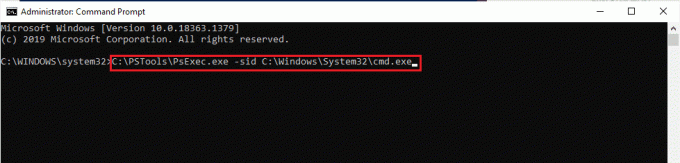
10. Cliquer sur Accepter accepter les termes de la licence du logiciel Sysinternals.
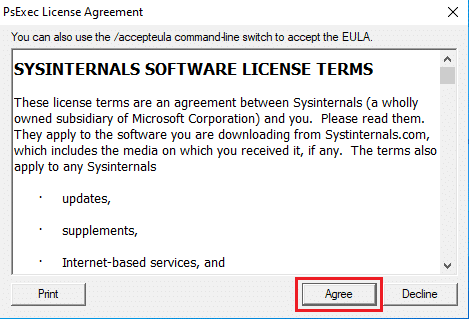
11. Maintenant, une nouvelle fenêtre d'invite de commande s'ouvrira, entrez ce qui suit commande et appuyez sur le La touche Entrée.
rd /s "C:\ProgramFiles\WindowsApps\Microsoft. Les fenêtres. Photos_2017.37071.16410.0_x64__8wekyb3d8bbwe
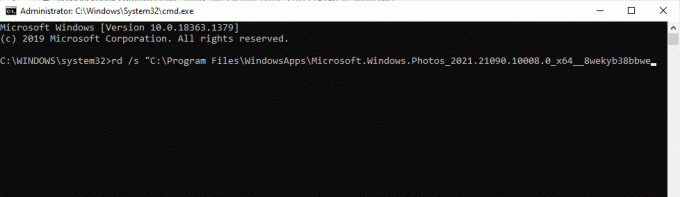
12. Maintenant, appuyez sur le Touche Y et puis La touche Entrée pour confirmation.

13. Enfin, lancez le Boutique Microsoft et téléchargez le Application Photos. Maintenant, vérifiez si l'erreur du système de fichiers a été corrigée.
Recommandé:
- Comment désactiver le partage direct sur Android
- Résoudre le problème de connexion PUBG Mobile
- Le serveur RPC fixe n'est pas disponible dans Windows 10
- Corriger l'erreur La ressource demandée est en cours d'utilisation
Ceci nous amène à la fin de notre guide sur Erreur de système de fichiers 2147416359. Nous espérons que vous avez pu lancer facilement l'application Photos sans aucun code d'erreur. Si vous avez des questions ou des doutes, vous pouvez nous les laisser dans la section commentaires ci-dessous.
Elon est rédacteur technique chez TechCult. Il écrit des guides pratiques depuis environ 6 ans maintenant et a couvert de nombreux sujets. Il aime couvrir des sujets liés à Windows, Android et les derniers trucs et astuces.